Ce document explique comment les administrateurs peuvent surveiller l'inventaire des appareils à partir de la console d'administration Google.
Avant de commencer
Connectez-vous à la console d'administration Google à l'aide de votre compte administrateur Google Workspace.
Se connecter à la console d'administration Google
Afficher l'inventaire des appareils
- Sur la page d'accueil de la console d'administration, accédez à Appareils > Vue d'ensemble.
-
Cliquez sur Points de terminaison.
La liste des appareils de votre organisation s'affiche.
Pour obtenir plus d'informations sur un appareil, cliquez dessus. Les informations de l'appareil s'affichent pour cet appareil spécifique.
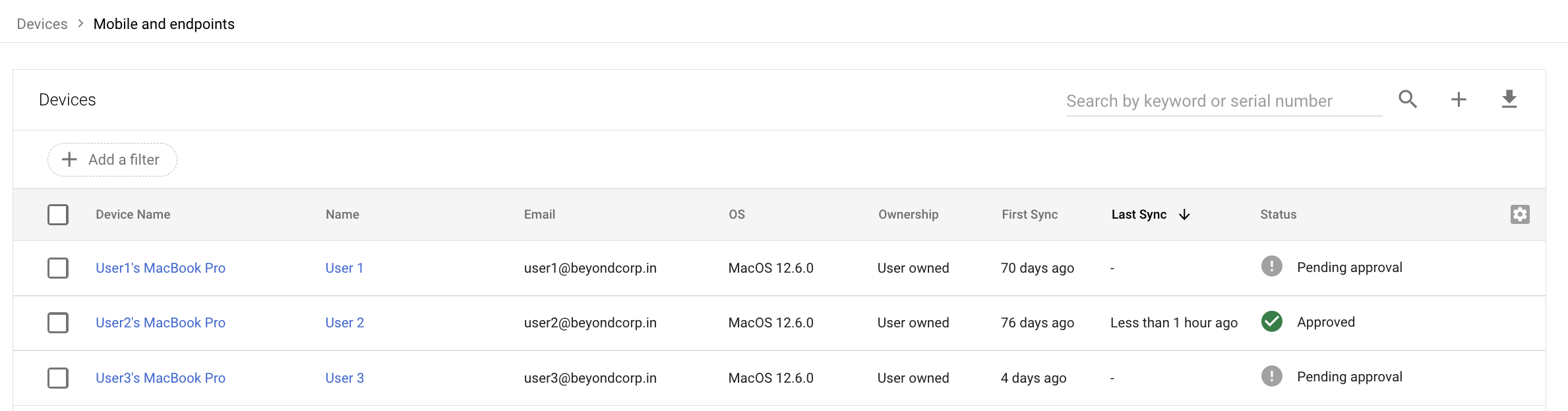
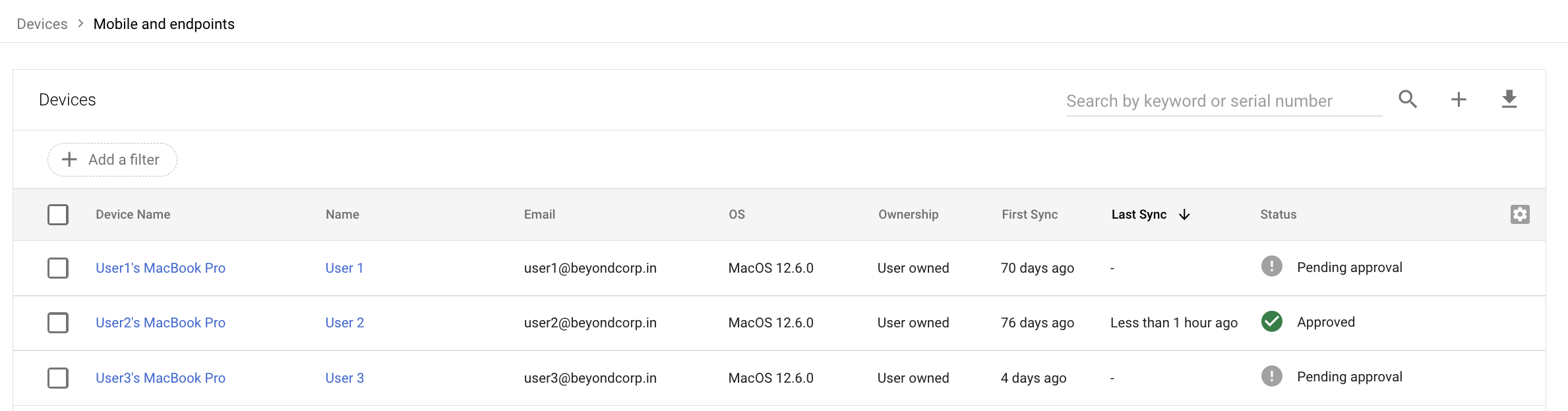
Pour rechercher des appareils spécifiques, saisissez un terme dans la barre de recherche, puis cliquez sur Rechercher .


Pour obtenir un rapport d'activités sur un appareil, cliquez sur Plus , puis sélectionnez Afficher les informations d'audit.
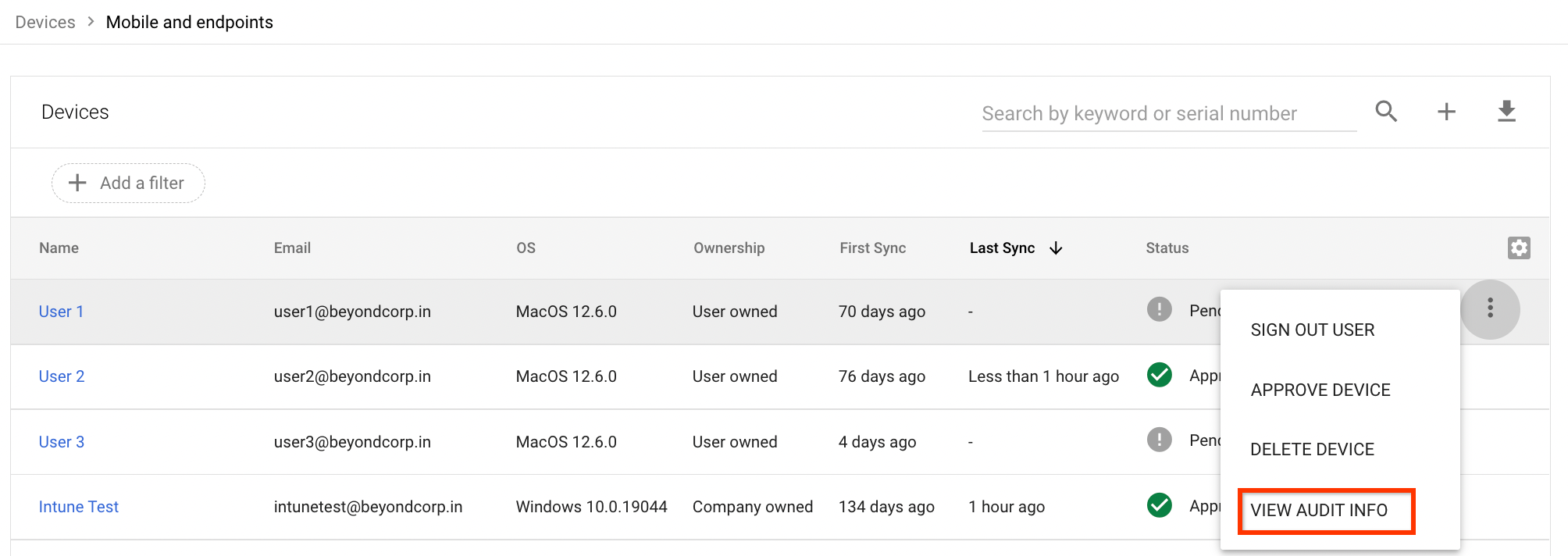
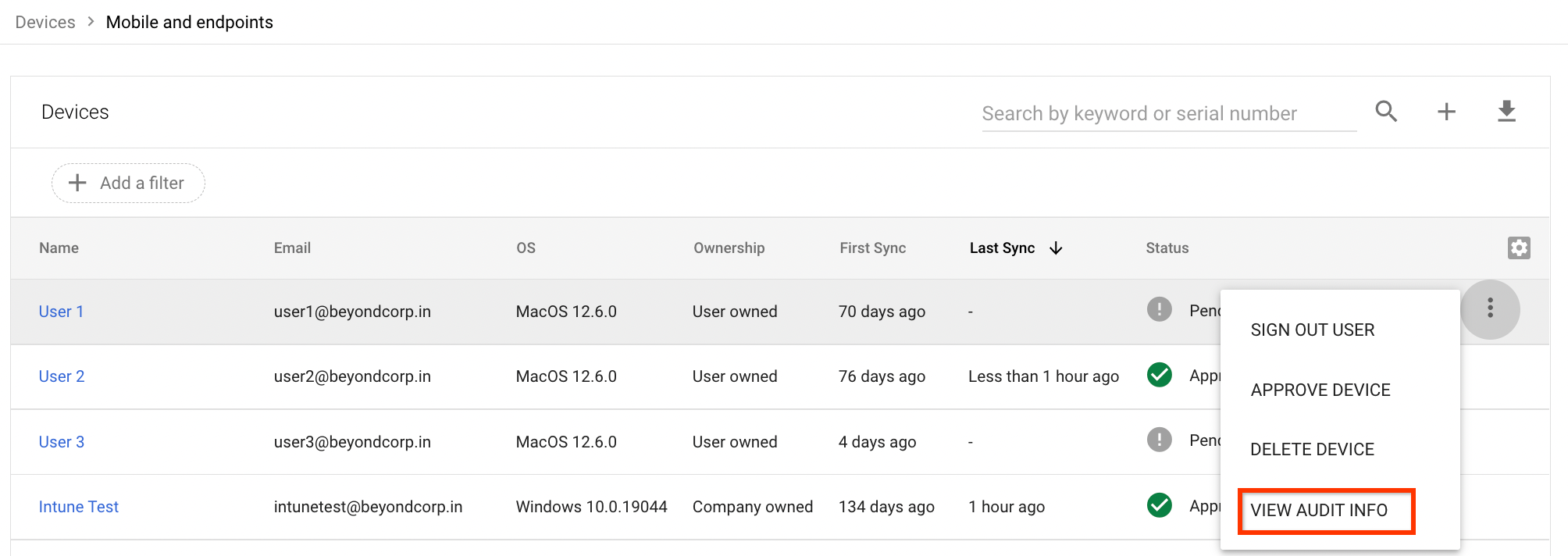
Afficher l'inventaire des appareils détenus par l'entreprise
-
Sur la page d'accueil de la console d'administration, accédez à Appareils.
- Dans le menu de navigation, cliquez sur Mobiles et points de terminaison > Inventaire de l'entreprise.
Pour rechercher des appareils spécifiques, saisissez un terme dans la barre de recherche, puis cliquez sur Rechercher .


Pour obtenir plus d'informations sur un appareil, cliquez dessus.
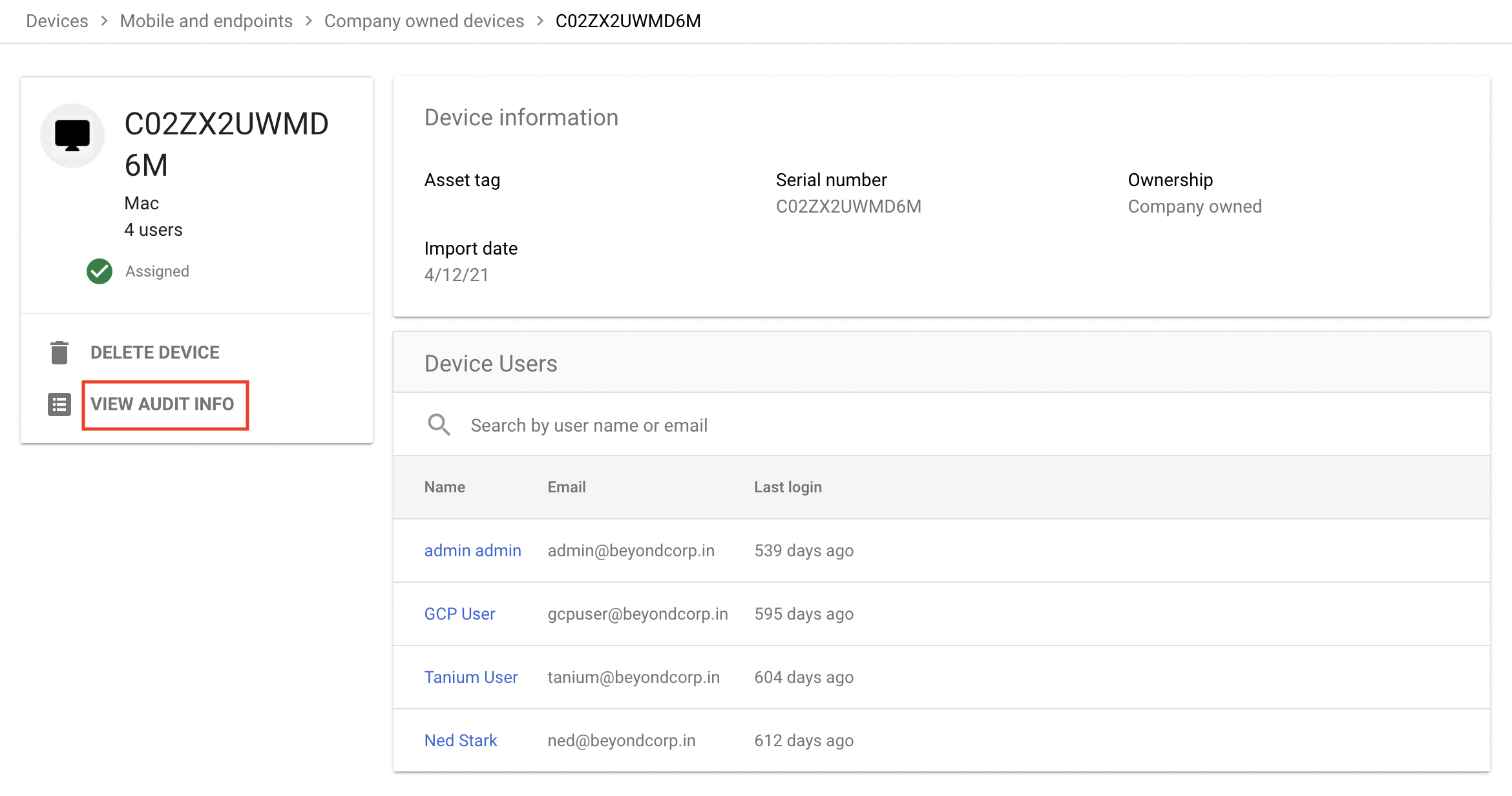
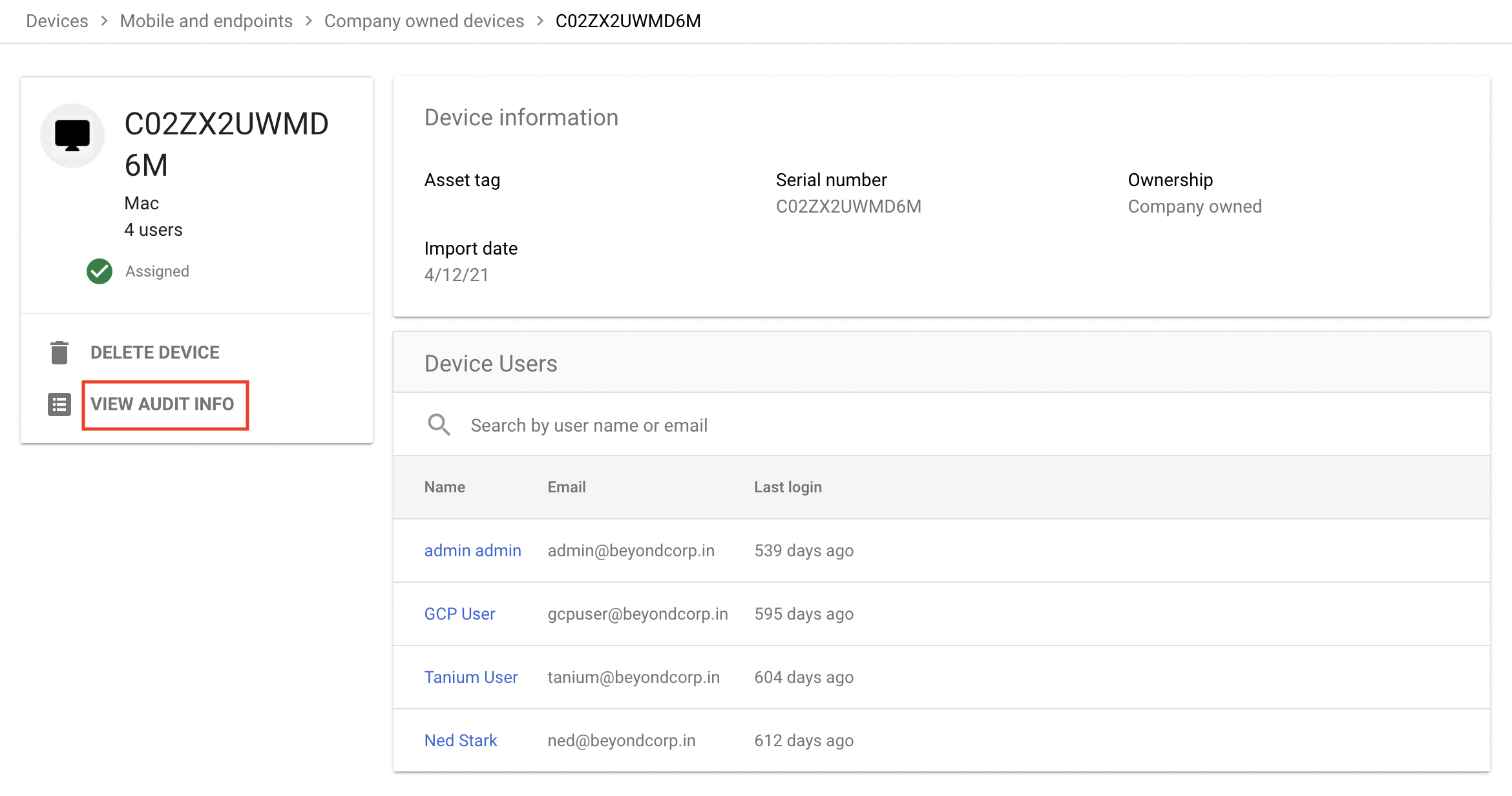
Pour obtenir un rapport d'activités sur un appareil, sélectionnez-le, puis cliquez sur Afficher les informations d'audit.
Rechercher des appareils qui répondent à des critères spécifiques
Vous pouvez rechercher des appareils en fonction de différents critères, tels que le modèle de l'appareil et la date de la dernière synchronisation. Vous pouvez également associer différents critères pour affiner votre recherche, par exemple rechercher les appareils d'un même modèle exécutant un type spécifique de système d'exploitation.
-
Sur la page d'accueil de la console d'administration, accédez à Appareils.
- Cliquez sur Points de terminaison.
Cliquez sur Ajouter un filtre.


Dans la liste des filtres, sélectionnez les filtres requis, puis cliquez sur Appliquer.
La liste des appareils qui répondent aux critères spécifiés s'affiche.
Rechercher les appareils sans validation des points de terminaison
Vous pouvez rechercher les appareils sur lesquels la validation des points de terminaison n'est pas installée en récupérant la liste des utilisateurs sur lesquels la validation des points de terminaison n'est pas installée. Une fois la liste récupérée, en tant qu'administrateur, vous pouvez demander aux utilisateurs d'installer l'extension Endpoint Verification.
Sur la page d'accueil de la console d'administration, accédez à Appareils.
Cliquez sur Points de terminaison.
Cliquez sur Ajouter un filtre.


Sélectionnez Exclure: Validation des points de terminaison.
La liste des utilisateurs et de leurs appareils sur lesquels la validation des points de terminaison n'est pas installée s'affiche.
Demandez aux utilisateurs d'installer l'extension Endpoint Verification:
Sélectionnez les employés requis, puis cliquez sur Envoyer un e-mail aux utilisateurs. Une nouvelle fenêtre de rédaction d'e-mail s'ouvre avec les utilisateurs que vous avez sélectionnés dans le champ À.
Rédigez votre e-mail et cliquez sur Envoyer.

